GIF eller Graphical Interchange Format er en stor del af internettet, med alt fra indsigtsfulde sportskommentarer til sjove memes. Det er et filformat, der giver dig mulighed for at animere billeder, mens du holder filstørrelsen lille. Ydermere er GIF'er i det væsentlige en serie billeder eller lydløse videoer, der vil sløjfe på ubestemt tid, medmindre der trykkes på afspilningsknappen. Du kan dog undre dig over, hvilke faktorer du skal overveje, når du vælger en GIF optager. I denne guidepost vil vi gennemgå de bedste fantastiske GIF-optagere og give dig en idé om, hvad de skal have.
Del 1. Bedste GIF-optager til at optage animerede GIF'er på Windows og Mac

1. AVAide skærmoptager
Desuden har den en låseskærmfunktion, der er unik for dette værktøj; selv en sværvægts-optager som Bandicam har ikke denne funktion. Tag et skærmbillede og gem det som en GIF uden at vise selve enheden. AVAide Screen Recorder er pund-for-pund optagelseskongen.
Funktioner:
◆ Den kan vise en forhåndsvisning af GIF-filen, før den gemmes.
◆ Det kan nemt optage en GIF i høj opløsning.
◆ Optageværktøjet giver god kundesupport.
◆ Det virker på Windows og macOS.

PRØV DET GRATIS Til Windows 7 eller nyere
 Sikker download
Sikker download
PRØV DET GRATIS Til Mac OS X 10.13 eller nyere
 Sikker download
Sikker download- Fordele
- Den optagede video kan gemmes som en GIF.
- Der er ingen vandmærker til stede.
- Det kan optage video med blot et par museklik.
- Ulemper
- Det er nødvendigt at downloade værktøjet.
2. VClip
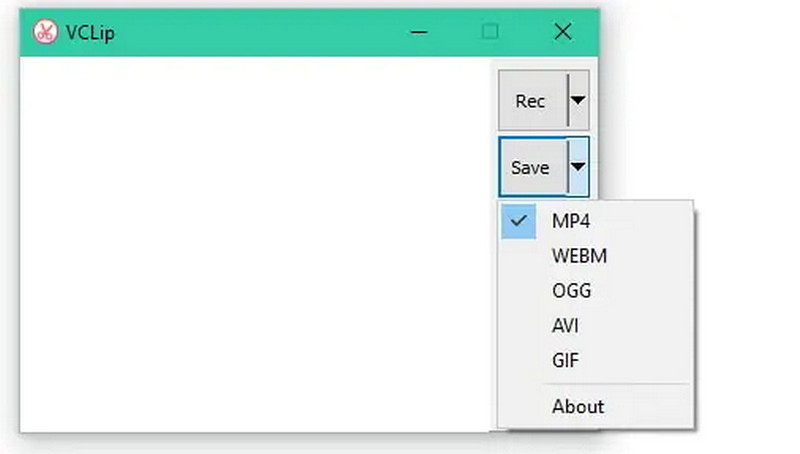
Dette GIF-optagerprogram giver dig mulighed for at fange animerede GIF-filer, men ikke meget andet. Dens brugere kan optage GIF'er, der inkluderer hele skærmen eller kun en del af den. Det Windows-baserede program giver dig mulighed for at ændre billedhastigheden og outputformatet. VClip kan generere MP4-, AVI-, OGG- eller WebM-filer og GIF-filer, og det kan optage videoer med 30 billeder i sekundet.
- Fordele
- Enkel at implementere.
- Den er kompatibel med langt de fleste browsere.
- Ulemper
- Det buffer ind i hvilken ram du har til rådighed.
- Det går nogle gange ned.
3. ScreenToGif
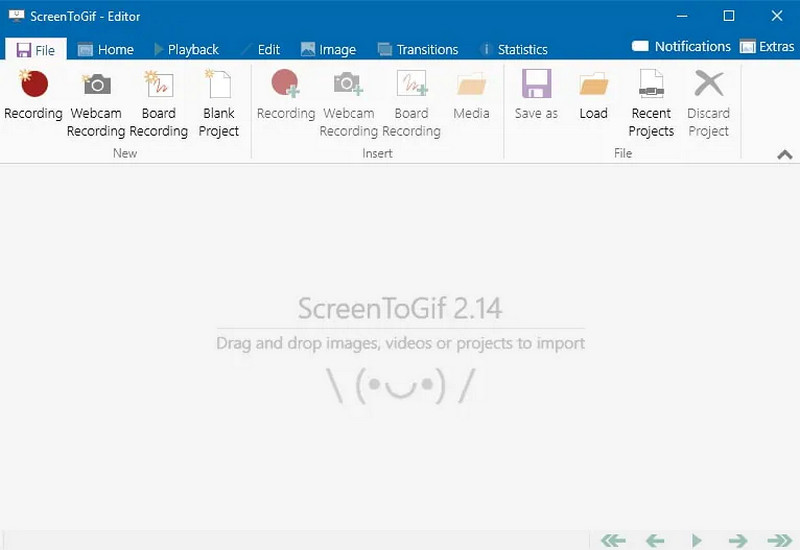
Denne GIF-optager tilbyder flere metoder til at optage en skærm. Du kan bruge denne app til at optage en video, tage et skærmbillede og oprette animerede GIF-filer. Grænsefladen er ligetil, men den har et par fine detaljer, der adskiller den fra konkurrenterne. Når du klikker på optageknappen, viser et vindue med en gennemsigtig midte dig, hvor du skal filme. Ydermere kombinerer dette pixelpunkt-nøjagtigheden, som findes i andre skærmoptagere, med en langt mere synlig ramme end en prikket kant på én pixel.
- Fordele
- Det er nemt at bruge.
- Det inkluderer en indbygget editor.
- Det er en helt gratis GIF-optager.
- Ulemper
- Den viser ikke menuindstillingerne.
4. Optag
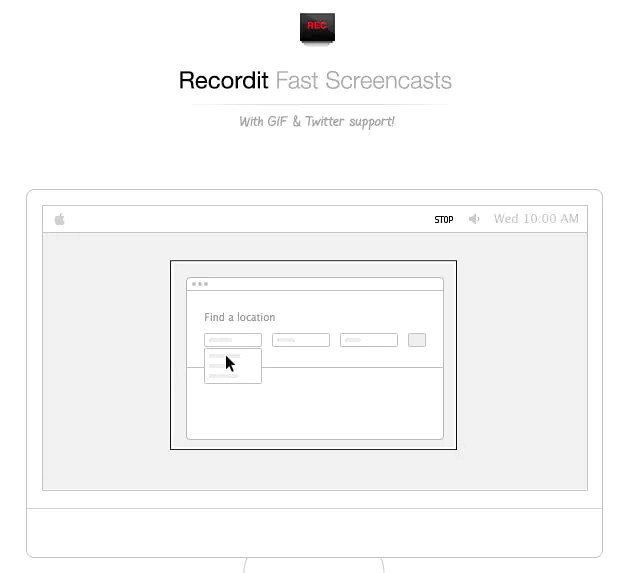
Dette program er et GIF-baseret screencasting-værktøj med desktop-klienter til Windows og Mac. Brugere kan optage deres skrivebordsskærme i op til fem minutter. Værktøjet giver dig mulighed for at optage alt på din skærm som en video i høj kvalitet. Det inkluderer alt, hvad du behøver for at lave professionelt udseende produktdemonstrationer af softwareapplikationer, fanger fantastiske spiltricks, optager onlinevideoer, ppt og dine billeddiasshows, laver levende tutorials, iPhone-simulator osv.
- Fordele
- For dets begrænsede funktionssæt er den nem at bruge.
- Når du er færdig med at optage, gemmer den automatisk din video på sin server.
- Det giver mulighed for skærmdeling.
- Ulemper
- Det kan ikke være nemt at bruge til tider.
- Funktionerne er begrænsede.
5. Giphy
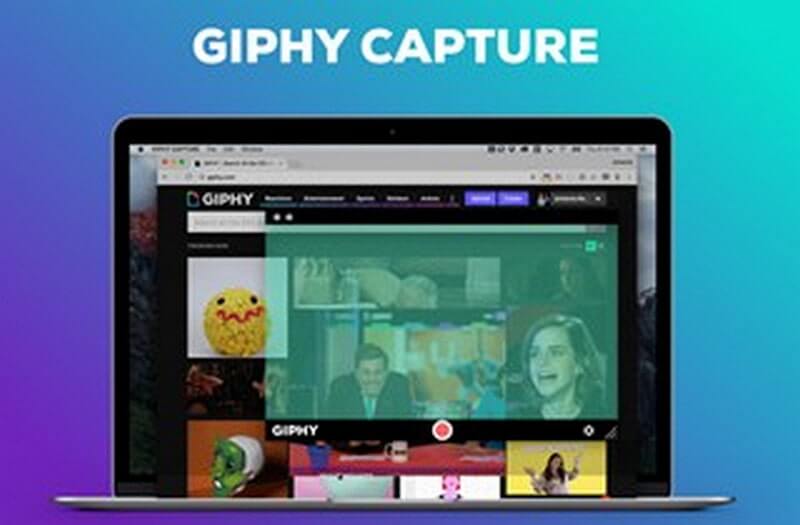
Giphy er et GIF-optagerværktøj, der giver dig mulighed for at fange din enheds skærm og gemme den som en GIF-fil. Dette værktøj giver dig et væld af underholdende GIF'er. Du kan også tilføje en billedtekst og ændre eksportstørrelsen på din GIF-fil. Med et par klik kan du nemt dele din GIF-fil med Giphy.
- Fordele
- Den har en brugervenlig grænseflade.
- Det er nemt at ændre billedhastigheden.
- Du kan se en forhåndsvisning af GIF-filen, før du gemmer den.
- Ulemper
- Det mislykkes af og til.
- Søgelinjen er ikke præcis.
6. GIF-skærmoptager
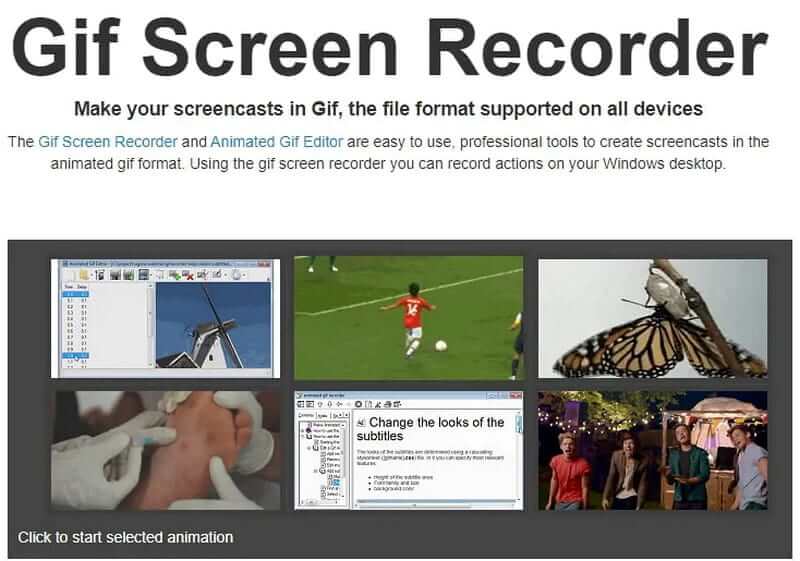
Hvis du vil have en kraftfuld skærmoptager med enkle screencastingværktøjer, er denne software det rigtige valg. GIF'er kan nemt oprettes og bruges i PowerPoint-præsentationer, blogs og websteder eller sendes via e-mail. Desuden er dette program et open source GIF-optagerværktøj, der giver dig mulighed for nemt at fange din skærm.
- Fordele
- Det giver dig mulighed for at inkludere tekst i din GIF-videooptagelse.
- Du kan ændre størrelsen på skærmen og genvejstasterne.
- Ulemper
- Specifikationerne er begrænsede.
- Der er ingen tilgængelige redigeringsværktøjer.
7. Cloudapp
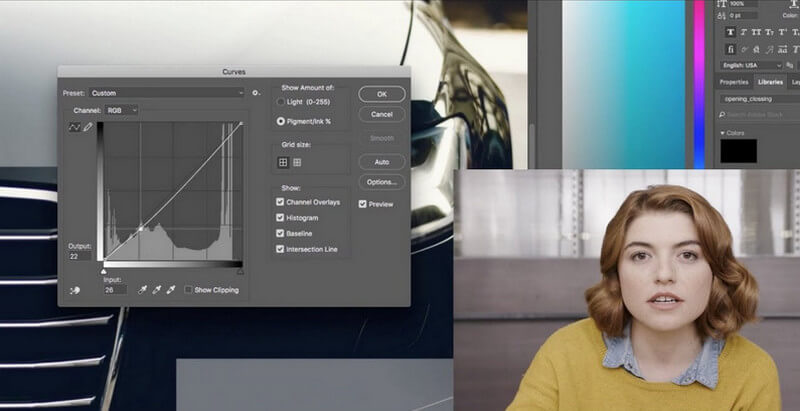
Denne GIF-optager kan hurtigt fange din skærm og gemme den som en GIF. Dette program giver dig mulighed for at dele din GIF-fil med dit team samt fange og gemme den i skyen. Desuden giver det dig mulighed for at spare tid, når du redigerer dine GIF-billeder.
- Fordele
- Du kan gendanne alle dine GIF'er fra serveren.
- Det tilbyder fremragende kundeservice.
- Det giver dig mulighed for nemt at optage.
- Ulemper
- Brugergrænsefladen er svær at bruge.
8. ShareX
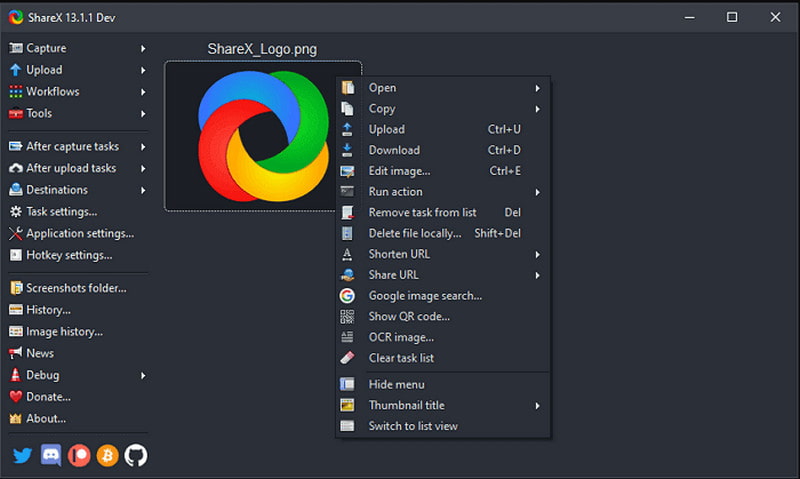
Denne skærmoptagersoftware er i stand til at producere GIF'er og videofiler. Denne open source-software inkluderer et væld af skærmoptagelsesfunktioner. Det har også fotoredigeringsfunktioner, men ingen videoredigeringsmuligheder, så du skal bruge et andet program for at ændre den GIF, du opretter med denne applikation.
- Fordele
- Videoen kan gemmes som en GIF.
- Brugergrænsefladen er nem at bruge.
- Ulemper
- Det lader dig ikke ændre billedhastighederne.
- Til tider er lydkvaliteten hakkende.
9. Gyazo
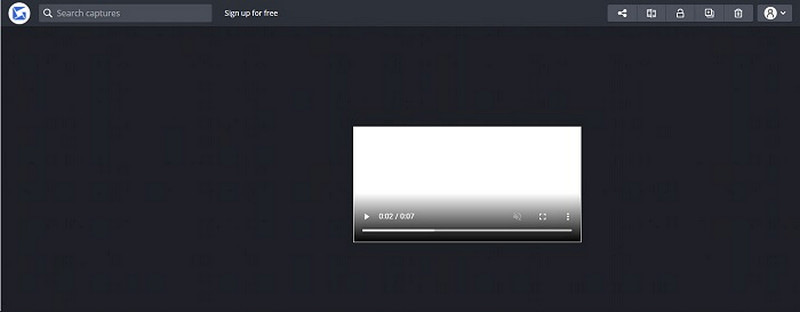
Du kan bruge dette skærmoptagerværktøj til at optage din computerskærm for at oprette GIF'er. Denne GIF-optagerapplikation kan få HD-gentagelser og fange animation og action på kortere tid. Desuden er muligheden for at optage GIF'er fantastisk og behagelig at bruge. Det er fantastisk at kunne starte indsamlinger og gemme alle de poster, du indsamler.
- Fordele
- Det kræver ikke root-adgang.
- GIF'er kan nemt deles.
- Ulemper
- Valgmulighederne er begrænsede.
10. Fraps
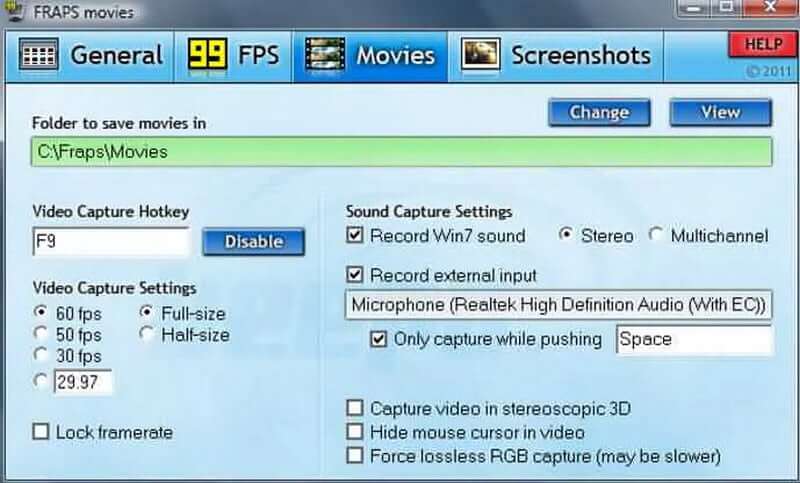
Denne skærmoptager understøtter ikke GIF-filer, så du kan kun bruge den til at oprette en MP4- eller AVI-fil, som du kan konvertere til GIF-format. Ydermere kan den tilgængelige version af dette skærmoptagelsesværktøj kun optage 30 sekunders videoer, hvilket begrænser dine screencast-muligheder, samtidig med at det gør det til et fremragende værktøj til at lave korte videoer, der nemt kan konverteres til GIF'er.
- Fordele
- Det kan bruges til at benchmarke eller vise billedhastigheder.
- Enkel brugergrænseflade.
- Ulemper
- Den afsatte tid til optagelse er begrænset.
- Brugergrænsefladen kunne bruge en vis forbedring.
Del 2. Ofte stillede spørgsmål om GIF-optager
Er det muligt for en GIF at have lyd?
Gif er et ligetil billedformat, der ikke understøtter og vil ikke understøtte lyd. Du skal lave en video, hvis du vil lave animation med lyd.
Er hver GIF animeret?
FaceTime giver ikke den anden person besked, hvis du optager opkaldet ved hjælp af den indbyggede skærmoptager. Jeg kender kun én app, der informerer den anden part om, at du har taget et screenshot eller optaget dem.
Hvad er fordelen ved GIF?
Der er flere fordele ved at bruge GIF-formatet, herunder foretrukne billeder. For billeder med store områder med ensfarvede, såsom logoer, tekst som grafik og tegnefilm, er GIF det foretrukne filformat. GIF-filformatet understøtter kun 8-bit billeder med en maksimal farvedybde på 256.
Er GIF'er mere effektive end ord?
Billeder er stærkere end ord. På den anden side er GIF'er mere omfattende end billeder og mere fordøjelige end video på grund af deres hurtige bevægelse. Det er det hurtige svar.
Hvad er en passende GIF-opløsning?
Kildevideoopløsningen skal være mindst 720p, men vi anbefaler at holde den på 480p. Husk at medier primært vil blive vist på små skærme eller i mindre beskedvinduer.
For at konkludere er det svært at finde den bedste GIF-optager, fordi der er mange værktøjer at vælge imellem. Antag dog, at du vil have en enkel og brugervenlig software, der uden tvivl vil oplyse dig. I det tilfælde, AVAide skærmoptager er en af de bedste muligheder for en GIF-optager. Du burde give det en chance nu!
Optag skærmaktiviteter med lyd, onlinemøder, gameplay-videoer, musik, webcam osv.
Anmeldelse af video- og lydoptager
- Gennemgang af AirShou Screen Recorder
- Bedste Open Source Screen Recorder
- Gennemgang af handlingsskærmoptager
- Bedste gratis skærmoptager
- Bedste skærmoptager til Chrome
- Bedste GIF-optager
- Bedste webcam-optager
- Bedste skærmoptager til Windows
- Bedste skærmoptagere til Android
- Anmeldelse af Chrome Audio Capture
- Bedste software til lydoptagelse
- Bedste stemmeoptager til Android
- Årets top 8 fantastiske online skærmoptagere
- 7 fremragende gratis skærmoptagere uden vandmærke
- En liste over 8 forbløffende desktop-optagere af året
- 12 populære valg af skærmoptagere til Mac [Online & Offline]
- 8 bedste spiloptagere til brug på Windows og Mac
- 10 mest fremtrædende MP3-optagere på Windows og Mac
- 5 bedste opkaldsoptagelsesapps til Android, der er værd at bruge
- 6 bedste stemmeoptagerapps til iPhone og Android




